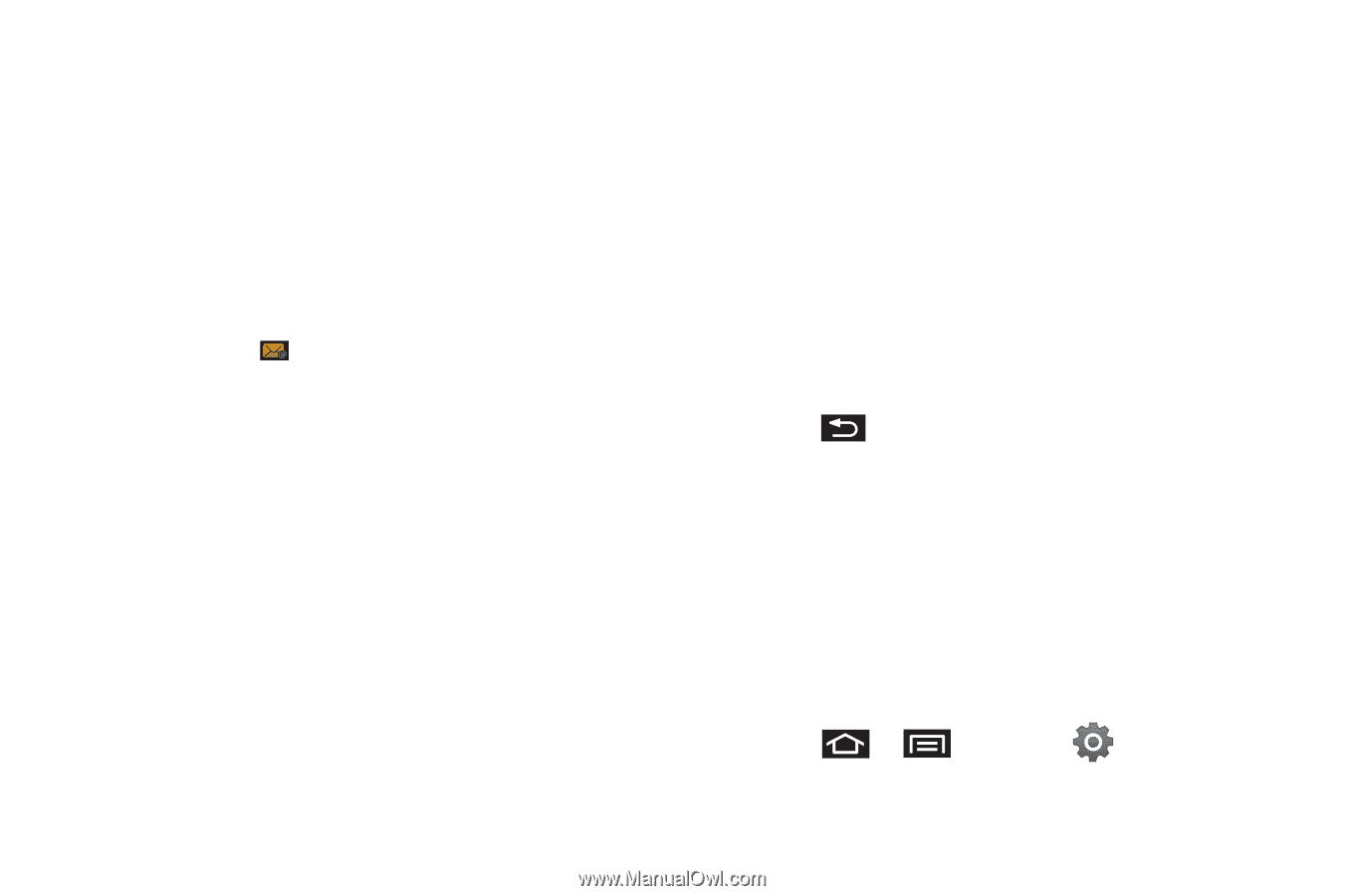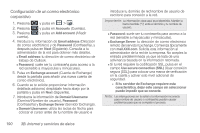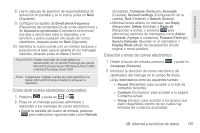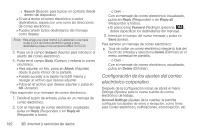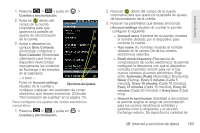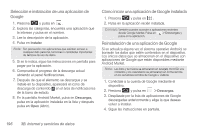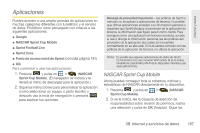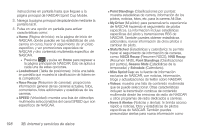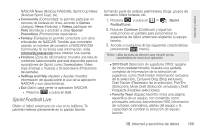Samsung SPH-D700 User Manual (user Manual) (ver.f6) (Spanish) - Page 208
indica que la característica está habilitada., Sincronizar calendario
 |
View all Samsung SPH-D700 manuals
Add to My Manuals
Save this manual to your list of manuals |
Page 208 highlights
días de correos electrónicos que el dispositivo y el servidor deben sincronizar. Elige entre: One day (Un día), Three days (Tres días), One week (Una semana), Two weeks (Dos semanas) o One month (Un mes). ● Default account (Cuenta predeterminada): te permite asignar esta cuenta como la predeterminada utilizada al enviar nuevos correos electrónicos. ● Email notifications (Notificaciones de correo electrónico): permite que el dispositivo muestre un icono en la barra de estado cuando se reciben nuevos correos electrónicos. ● Select ringtone (Seleccionar timbre): te permite asignar un tono de timbre que sonará cuando esté pendiente un nuevo o próximo evento. ● Vibrate (Vibrar): te permite asignar una vibración que se activará cuando esté pendiente un nuevo o próximo evento. ● Incoming settings (Ajustes para mensajes entrantes): proporciona acceso a los campos de dominio, de contraseña y de parámetro del servidor Exchange. ● Sync contacts (Sincronizar contactos): sincroniza los contactos entre el dispositivo y el servidor Exchange remoto. Una marca de verificación indica que la característica está habilitada. ● Sync calendar (Sincronizar calendario): sincroniza las entradas de calendario Exchange entre el dispositivo y el servidor Exchange remoto. Una marca de verificación indica que la característica está habilitada. ● Forward with files (Redirigir con archivos): hace que las respuestas de correo electrónico salientes incluyan cualquier archivo adjunto. Una marca de verificación indica que la característica está habilitada. ● Signature (Firma): te permite crear una firma de correo electrónico saliente que se adjunta a nuevos correos electrónicos que se envían desde el dispositivo. 4. Presiona para regresar a la pantalla anterior. Para obtener información de correo electrónico corporativo más detallada, consulta "Correo electrónico corporativo (Outlook)." en la página 189. Para obtener más información sobre cómo sincronizar el calendario corporativo, consulta Sincronización de eventos de calendario corporativos (página 106). Para crear una firma para correo electrónico corporativo: Esta firma puede ser diferente de cualquier firma para correo electrónico que actualmente exista en tu cliente Outlook local. Esta firma se aplica a todos los correos electrónicos salientes que se originen en tu dispositivo. 1. Presiona > y pulsa en > Cuentas y sincronización. 194 3B. Internet y servicios de datos